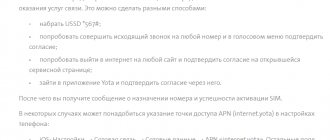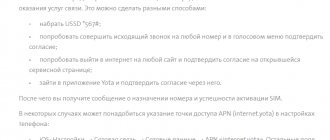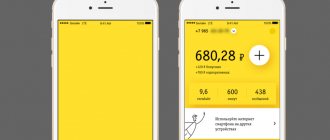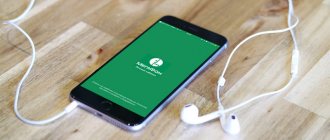Мобильный оператора Йота предлагает своим клиентам очень выгодные условия голосовой связи и беспроводного Internet с возможностью настройки нужного объема минут и гигабайт. При этом основным способом приобретения стартового пакета является заказ SIM через Интернет. Не имея возможности воспользоваться услугами консультанта, многих абонентов беспокоит вопрос, как активировать сим-карту Yota на телефоне, планшете или модеме.
Онлайн-помощник Tarif-online.ru расскажет об основных функциональных особенностях симок Йота и возможности их автоматического или ручного подключения. Мы также подробно опишем, как активировать СИМ-карту Yota на планшете или смартфоне с операционной системой Android, iOS и Windows Phone.
Особенности тарифных планов Йота
В отличие от других российских провайдеров у Yota нет внушительного перечня отдельных пакетов, на которых выгодный трафик сочетается с более дорогим разговорами или наоборот. Клиенты Йота пользуются единым тарифом с возможностью самоличного определения необходимых лимитов минут или гигабайт. При этом существует четкая градация по тарифам для смартфонов, планшетов и ПК. Точно так же происходит деление SIM-карт. Если вы собираетесь купить симку для использования в планшете, будьте готовы, что она не сможет нормально работать ни в телефоне, ни в модеме.
Чтобы представить возможности регулируемых тарифных планов для каждого типа устройств, важно предварительно ознакомиться с основными условиями их предоставления.
Для смартфонов
Несмотря на единый пакет для телефонов, абонент может самостоятельно выбирать нужные ему ежемесячные объемы высокоскоростного трафика и разговоров с пользователями других операторов (звонки на Йота бесплатны). Безлимитный Интернет предусмотрен только для дополнительных опций («СМС/ММС», «ВКонтакте», «Instagram», «Facebook», «Одноклассники», Twitter, Viber, WhatsApp, Skype, YouTube, Telegram) и также выбирается пользователем за отдельную плату 15, 25, 50 или 60 руб. каждая.
Более подробно рассмотрим некоторые вариации пользовательских настроек на примере расценок для Санкт-Петербурга (условия тарификации могут меняться в зависимости от региона).
| Количество гигабайт | Количество минут | Минимальная стоимость в месяц (без учета безлимитных опций), рублей | Максимальная стоимость в месяц (с учетом всех безлимитных опций), рублей |
| 5 | 200 | 330 | 580 |
| 5 | 400 | 480 | 730 |
| 5 | 800 | 580 | 830 |
| 5 | 1200 | 880 | 1200 |
| 5 | 5000 | 2080 | 2330 |
| 10 | 200 | 350 | 600 |
| 10 | 400 | 500 | 750 |
| 10 | 800 | 600 | 850 |
| 10 | 1200 | 900 | 1150 |
| 10 | 5000 | 2100 | 2350 |
| 15 | 200 | 400 | 650 |
| 15 | 400 | 550 | 800 |
| 15 | 800 | 650 | 900 |
| 15 | 1200 | 950 | 1200 |
| 15 | 5000 | 2150 | 2400 |
| 30 | 200 | 550 | 800 |
| 30 | 400 | 700 | 950 |
| 30 | 800 | 800 | 1050 |
| 30 | 1200 | 1100 | 1350 |
| 30 | 5000 | 2300 | 2550 |
Абонентам, которым важен максимальный лимит Интернета и не нужны звонки на городские телефоны и номера других операторов, могут выбрать для себя тариф 200 мин./ 30 Гб за 800 руб. в месяц и при необходимости подключить дополнительный пакет на 5 ГБ всего за 100 руб.
Для планшетов
Тарифный план для планшетных ПК предусматривает выбор одного из расчетных периодов:
- «24 часа» – 50 руб.
- «30 дней» – 50 руб.
- «365 дней» – 3600 руб.
Здесь нет ограничения по трафику, цена не меняется в поездках по России, а Интернет предоставляется на максимальной скорости. При этом предусмотрено ограничение по скорости на скачивание файлов в торрентах ( 32 кбит/с) и раздачe Internet по Wi-Fi (128 Кбит/с).
Для модемов
Тарифы Йота для компьютера также предполагают самостоятельное определение периода подключения. Абоненту доступны варианты:
- «На 2 часа» – за 50 руб.
- «На 24 часа» – за 150 руб.
- «На 30 дней» – 1400 руб.
- «На год» – 9000 руб.
Безлимитный Интернет 4G предоставляется без каких-либо ограничений по трафику. Для тарифов с краткосрочным доступом в глобальную сеть (2 часа, сутки) предусмотрена передача данных на максимально возможной скорости. Пакеты на месяц и год, позволяют абоненту самостоятельно регулировать быстродействие сети, тем самым снижая или увеличивая количество дней с Internet.
Наибольшей вариативностью настроек обладает тарифное предложение «На 30 дней» (см. таблицу):
| Скорость передачи данных | Цена пакета «На 30 дней», руб. |
| 320 Кбит/с | 300 |
| 416 Кбит/с | 350 |
| 512 Кбит/с | 400 |
| 640 Кбит/с | 450 |
| 768 Кбит/с | 500 |
| 896 Кбит/с | 550 |
| 1,0 Мбит/с | 600 |
| 1,3 Мбит/с | 650 |
| 1,7 Мбит/с | 700 |
| 2,1 Мбит/с | 750 |
| 3,1 Мбит/с | 800 |
| 4,1 Мбит/с | 850 |
| 5,0 Мбит/с | 900 |
| 5,7 Мбит/с | 950 |
| 6,4 Мбит/с | 1000 |
| 7,1 Мбит/с | 1050 |
| 7,8 Мбит/с | 1100 |
| 8,5 Мбит/с | 1150 |
| 9,2 Мбит/с | 1200 |
| 10 Мбит/с | 1250 |
| 12 Мбит/с | 1300 |
| 15 Мбит/с | 1350 |
| максимальная скорость | 1400 |
Предложение «На год» имеет меньше настроек и позволяет отрегулировать быстродействие сети в режиме:
- 5 Мбит/с – 5400 руб.;
- 10 Мбит/с – 6900 руб.;
- максимальная скорость – 9000 руб.
Здесь абонент также может менять настройки исходя из субъективных потребностей, уменьшая или увеличивая базовый период использования высокоскоростного Интернета. Все перерасчеты происходят в автоматическом режиме.
Start: платная ли регистрация?
Старт ТВ не показывает рекламы. Регистрация на Start ru tv бесплатна. После завершения регистрации и процедуры привязки банковской карты первые семь дней кино, сериалы доступны для просмотра бесплатно в хорошем качестве изображения и звука. После завершения первой недели подписка автоматически продляется на тридцать дней, деньги списываются самостоятельно. Чтобы этого не произошла, отключите «Автопродление» во вкладке «Подписки».
Единая подписка на Старт ТВ стоит 299 рублей в месяц. Она открывает доступ ко всей библиотеке кино, сериалов в хорошем качестве без просмотра рекламных роликов.
Оплатить подписку можно с помощью банковских карт VISA, MasterCard, МИР, а также по системе оплаты PayOnline и CloudPayments.
Первые серии оригинальных шоу, сериалов видеосервиса, выходящих под названием «Start эксклюзив», доступны бесплатно и без регистрации.
Как активировать СИМ-карту Yota на смартфоне
Перед началом использования тарифных планов Йота желательно установить в основную память девайса фирменное мобильное приложение, которое доступно в версиях для Android, iOS, Windows Phone и позволяет заказать карточку, а также настраивать, контролировать и менять условия предоставления пакета.
Для этого можно использовать свободный Wi-Fi канал или доступ в Internet через SIM другого провайдера.
Чтобы активировать СИМ-карту Yota на телефоне, необходимо установить SIM в свободный слот и перезагрузить устройство. Далее должна произойти автоматическая идентификация SIM в сети Йота и открыться доступ к Интернет. После этого остается только открыть любую веб-страницу, дождаться переадресации на сайт провайдера и создать свой уникальный профиль абонента, пройдя короткую процедуру регистрации.
Если этого не произошло, понадобится выполнить ручную настройку доступа к сети. Точный порядок действий зависит от типа операционной системы, установленной на смартфоне.
Как активировать СИМ-карту Yota на Android
Если на телефоне под управлением Андроид не происходит автоматическое определение веб-сети Йота, необходимо корректно выполнить достаточно простой порядок действий по ручной активации:
- выбрать в главном меню смартфона пункт «Настройки»;
- перейди в закладку «Еще…»;
- активировать раздел «Мобильная сеть» или «Мобильная связь» (зависит от версии Android);
- выбрать «Точки доступа (APN)»;
- в зависимости от фактического наличия или отсутствия записи «Изменить/Создать новую точку доступа»;
- в поле «Имя» прописать Yota;
- в графе «APN» задать internet.yota;
- сохранить внесенные изменения;
- дождаться обновления системы и появления индикатора сигнала сети в верхней части дисплея;
- перегрузить устройство, если не произошло обнаружение беспроводного канала передачи данных.
Иногда может понадобиться повторное извлечение и установка симки в слот. Также существует риск технического брака SIM, который можно устранить в офисе обслуживания путем замены неисправного чипа на новый.
Активация симки Йота для Windows Phone
Данная операционная система значительно уступает по популярности Android и iOS. Тем не менее количество смартфонов с управляющим софтом от Microsoft постоянно растет из-за превосходного взаимодействия с сетями 2G/3G/4G с сетями. Чтобы выполнить ручную активацию СИМ Yota для Windows, необходимо:
- открыть в меню раздел «Настройки»;
- выбрать закладку «Сеть и беспроводная связь»;
- последовательно перейти в пункты «Сотовая сеть и SIM-карта» и «Параметры SIM-карты»;
- активировать раздел «Точка интернет-доступа»;
- создать новое подключение через «Добавить точку доступа интернет»;
- ввести «APN адрес» – internet.yota.
Обратите внимание, что некоторые модели устройств могут отказываться сохранять внесенные изменения, если не задано какое-нибудь «Имя» сети передачи данных.
Как активировать SIM-карту Yota на iOS
Если симка Йота для iPhone не поддерживает автоматизированные алгоритмы настройки и подготовки к работе, также понадобится вручную создать точку доступа APN с адресом internet.yota. Для этого достаточно выполнить несколько действий:
- выбрать раздел «Настройки» в главном меню;
- последовательно открыть пункты «Сотовая связь» и «Сотовые данные»;
- активировать вкладку «Параметры данных»;
- зайти в раздел «Сотовая сеть передачи данных» и создать точку подключения с уже знакомыми параметрами.
Еще раз напомним, что внесенные и сохраненные изменения наверняка вступают в силу только после перезагрузки устройства.
Как обратиться в службу техподдержки мобильного оператора Йота
В случае, когда автоматическая регистрация в сети не произошла, а указанные выше приемы не принесли ожидаемого эффекта, следует обратиться к службе технической поддержки. Для связи со специалистами существует несколько способов:
- Позвонить на горячую линию по телефону 8-800-550-00-07 (для абонентов звонок бесплатный).
- Задать свой вопрос в онлайн-чате на официальном сайте оператора.
- Лично посетить офис оператора (либо партнера). Адрес ближайшего отделения вы сможете посмотреть на карте, размещенной на официальном сайте. При личном посещении требуется взять с собой сим-карту и паспорт.
Как активировать сим-карту Yota на планшете
Стандартная настройка новой SIM для планшетного ПК предусматривает автоматическую установку точки доступа internet.yota с последующей инсталляцией в память устройства фирменного приложения Йота, которое доступно на App Store, Google Play и Windows Phone Store. Именно благодаря интерфейсу утилиты пользователь может удобно выбрать тарифный план, сменить номер, пополнить баланс, получить консультационную поддержку и т.д.
Если не произошла автоматическая настройка выхода в Интернет, понадобится ручная активация точки доступа APN. Благодаря идентичности интерфейса и архитектуры операционных систем для планшетов и смартфонов вы можете использовать одну из вышеописанных инструкций, ориентируясь на ОС своего девайса.
Изменения Yota в 2021 году
Этот год встретил нас массой позитивных новостей от компании ёта. Самая главная новость это большое пополнение соцсетей и прочих инет сервисов с неограниченным доступом. Однако главным сюрпризом стало возвращение настоящих безлимитных тарифов!
Но все старые держатели ранее купленных Sim-карт не переживали. Они оставались на старых,безлимитных тарифных планах.
Новые абоненты могут с интересом воспользоваться неограниченным трафиком в новых безлимитных опциях. Подробно и широко освещенных в нашей статье — Как правильно подключить безлимитные приложения.
Как активировать СИМ-карту Yota без приложения
Идентификация симки в сети происходит в автоматическом режиме или при помощи ручной настройки точки доступа с адресом internet.yota. Но пока абонент не даст положительного ответа на запрос оператора о согласии с условиями предоставления услуг Йота, у него не получится использовать Интернет и голосовую связь. Обычно для этого применяется функционал приложения, но можно обойтись и без него за счет отправки USSD-команды *567#. Благодаря этой комбинации происходит полная активация CИМ-карты Yota, а абонент может переходить к этапу выбора тарифа и детальной настройки номера.
Мы также опишем и другие полезные USSD-команды для управления, контроля и изменения параметров симки (см. таблицу).
| Командный запрос | Назначение |
| *100# | состояние баланса |
| *101# | остаток минут и трафика |
| *103# | свой номер |
| *106*ххх# | подключение тарифа с лимитом в ххх минут |
| *602# | 100 минут на разговоры сверх лимита |
| *603# | безлимитные SMS |
| *605# | дополнительный пакет 5 Гб |
| *111*1# | «ВКонтакте» |
| *111*2# | Facebook + Facebook messenger |
| *111*3# | |
| *111*4# | Viber |
| *111*5# | Skype |
| *111*6# | Telegram |
| *111*7# | «Одноклассники» |
| *111*8# | |
| *111*9# | |
| *111*10# | Youtube |
Еще раз напомним, что указанные в таблице приложения, подключаемые через сервис 111, имеют фиксированную плату в месяц и обеспечивают полный безлимит на трафик.
Регистрация по промокоду
Регистрацию на Старт ру можно осуществить по купонам. Для использования кода в приложении нажмите кнопку «Войти или зарегистрироваться», в открывшемся окне выберите пункт «У меня есть промокод». Далее зарегистрируетесь через сервис согласно инструкциям, описанным выше. После окончания процесса в открывшемся окне введите номер купона, нажмите кнопку «Активировать».
Для активации промокода через официальный сайт https://start.ru/ в правом верхнем углу нажмите иконку Личного кабинет и кнопку «У меня есть промокод». В открывшемся окне введите номер купона, примите «Правила использования промокодов», нажмите кнопку «Активировать».
Промокоды на Старт можно найти на специальных сайтах для поиска купонов Pepper.ru, Promokodus.com или ввести запросы «Старт ТВ промокод», «Купоны для Start TV» и тому подобное.
Используя коды можно получить скидку при оплате подписки или бесплатный просмотр сервиса в течение семи, четырнадцати и тридцати дней.
Как активировать СИМ-карту Yota для модема
Процесс стартового запуска SIM от Йота на компьютере имеет собственный алгоритм действий, которые не отличаются технической сложностью:
- вставить симку в слот модема (роутера);
- подключить устройство к USB-порту компьютера (лучше версии 3.0) и дождаться идентификации оборудования, сигналом к чему станет светящийся логотип оператора;
- убедиться в автоматической загрузке необходимого программного обеспечения. Если софт не устанавливается, необходимо запустить «Мой компьютер», открыть диск «Yota» и активировать файл инсталляции;
- после установки ПО запустить в браузере (Google Chrome, Яндекс, UC Browser, Firefox Quantum, Opera и т.д.) любую страницу и дождаться переадресации на сайт оператора;
- ознакомиться с приветствием провайдера и нажать кнопку «Продолжить»;
- выполнить подключение устройства в Личном кабинете или, следуя детальным инструкциям, создать новый пользовательский профиль.
После окончания процедуры авторизации абонент получит возможность выбора тарифного плана и точных настроек номера. Благодаря предоставленному оператором логину и паролю он сможет привязать свой профиль к аккаунту в Facebook или «ВКонтакте» для максимального упрощения управления симкой.
Обход ограничений функциональных возможностей оператора
Чаще всего ограничение на использование смартфона в качестве точки доступа осуществляется оператором с помощью редактирования специальных TTL пакетов. В интернете или Play Market можно найти специальный класс программ, способный обойти запрет на раздачу интернет-трафика. У пользователя должны быть root права суперпользователя, чтобы пользоваться таким софтом.
Одними из популярных и проверенных программ стали TTL Editor и Normal tethering unlocker. Они помогают разблокировать возможность пользоваться смартфоном в качестве точки доступа в нормальном режиме без ограничений: скачать файлы или смотреть видео-контент высокого качества.
Настроить интернет Йота на Андроид несложно. Справиться с этом может даже неопытный человек. Аналогичным интернету и MMS образом выполняется и настройка СМС, которая требуется очень редко.
Подгорнов Илья ВладимировичВсё статьи нашего сайта проходят аудит технического консультанта. Если у Вас остались вопросы, Вы всегда их можете задать на его странице.